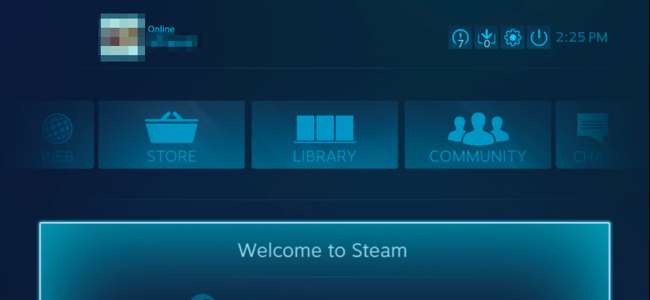
Valve의 Steam OS가 탑재 된 Steam 머신은 자동으로 Steam의 Big Picture 모드로 부팅되므로 컨트롤러를 사용하여 게임을 시작하고 다른 모든 작업을 수행 할 수 있습니다. 당신이 TV에 연결된 Windows 게임 PC , Big Picture 모드로 직접 부팅 할 수도 있습니다.
키보드 나 마우스 없이도 전원을 켜고 컨트롤러를 사용할 수 있도록 TV에 연결된 Windows 게임 PC에서이 작업을 수행 할 수 있습니다.
Windows PC가 자동으로 로그인되도록 설정
관련 : Windows 10, 8 또는 7 PC가 자동으로 로그인되도록하는 방법
먼저 Windows 10 PC에서 자동 로그인 활성화 . 이렇게하면 PC를 부팅 할 때 암호를 입력하는 데 키보드가 필요하지 않습니다. 바로 부팅하고 자동으로 로그인하기 만하면됩니다.
우리는 보안상의 이유로 자동 로그인 사용에주의 . 자동 로그인을 활성화하면 암호가 Windows 레지스트리에 저장됩니다. 이러한 이유로 로컬 사용자 계정을 사용하는 것이 좋습니다. Microsoft 계정에 대해 자동 로그인을 활성화하면 Microsoft 계정 암호가 Windows 레지스트리에 저장되므로 보안 측면에서 이상적이지 않습니다. 하지만 어느 쪽이든 그건 당신에게 달려 있습니다.
자동으로 로그인하려는 사용자 계정이있는 경우 Windows 키 + R을 눌러 실행 대화 상자를 열고 상자에 "netplwiz"를 입력 한 다음 Enter를 누르십시오.
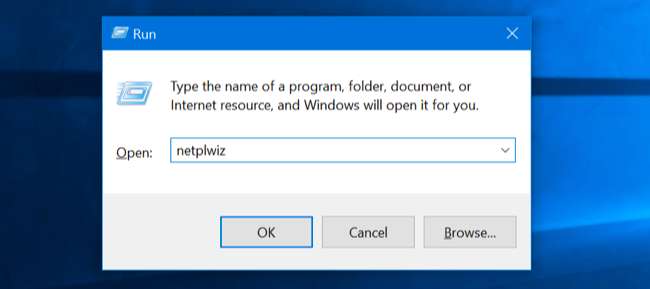
목록에서 자동으로 로그인 할 사용자 계정을 선택하고 '이 컴퓨터를 사용하려면 사용자 이름과 비밀번호를 입력해야합니다'체크 박스를 선택 취소합니다. “확인”을 클릭합니다.
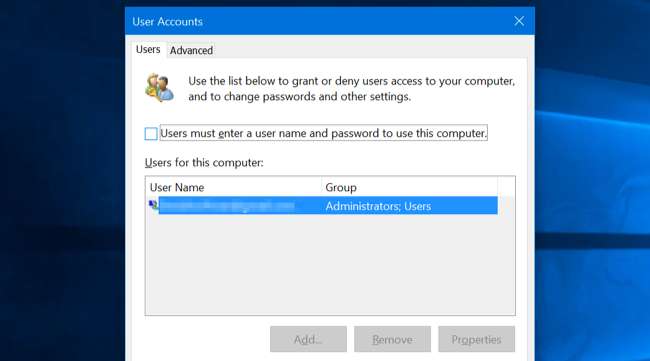
Windows는 해당 사용자가 자동으로 로그인 할 수 있도록 사용자 계정의 암호를 입력하라는 메시지를 표시합니다.
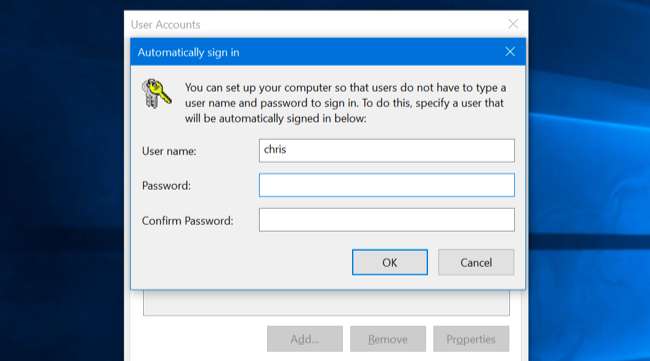
창을 닫으면 완료됩니다. 컴퓨터가 부팅 될 때마다 Windows는 선택한 사용자 계정으로 자동으로 로그인합니다. 다른 사용자 계정으로 전환하려면 로그 아웃하기 만하면 일반 로그인 화면이 표시됩니다.
로그인시 Steam 실행
다음으로 해당 사용자 계정에서 Steam을 시작하십시오. Steam에서 로그인을 요청하는 경우 비밀번호를 입력하고 Steam에 비밀번호를 기억하라고 알려주세요. 그러면 부팅 할 때마다 로그인 할 필요가 없습니다.
“Steam”메뉴를 클릭하고“Settings”를 선택한 다음“Interface”탭을 클릭하십시오. "컴퓨터가 시작될 때 Steam 실행"및 "Big Picture 모드에서 Steam 시작"옵션을 모두 활성화하십시오.
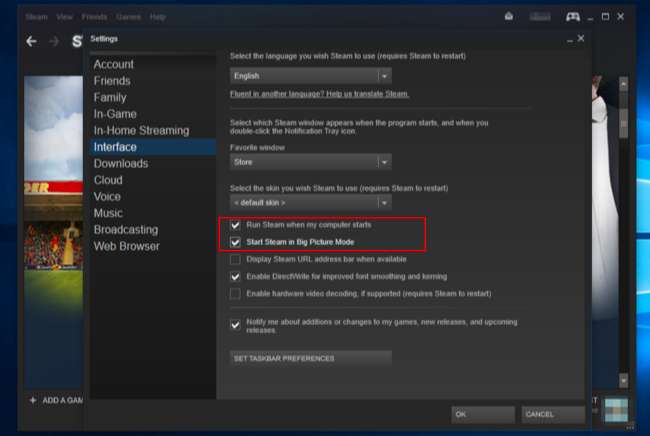
관련 : Windows 10 PC 부팅 속도를 높이는 방법
부팅 할 때 Windows 바탕 화면이 나타납니다. 그러나 Steam이 자동으로 실행 된 다음 Big Picture 모드로 이동하므로 키보드에 손을 댈 필요가 없습니다. Steam 인터페이스를 사용하여 게임을 시작하고 웹을 탐색하고 컨트롤러와 채팅 할 수 있습니다.
게임 PC 부팅 속도를 높이고 Big Picture 모드로 빠르게 전환하려면 작업 관리자에서 시작 프로그램 비활성화 .
Big Picture 모드를 종료하려면 메뉴에서 "바탕 화면으로 돌아 가기"옵션을 선택하고 Windows 10 바탕 화면으로 다시 돌아갈 수 있습니다.
Steam을 실행하는 Mac OS X 및 Linux PC에서도 동일한 방법이 작동합니다. PC가 부팅 될 때 자동으로 사용자 계정에 로그인하고 로그인시 Steam을 실행하고 Big Picture 모드에서 Steam을 실행하면됩니다.







